Photoshop教程:简单制作时尚用品网站首页,本例介绍运用PS简单快速制作一个时尚用品网站首页,制作过程很简单,重点是背景的制作和色彩的搭配,本教程只是给朋友们带来一些思路,希望能给朋友们带来帮助~~
【 tulaoshi.com - PS 】
本教程是本人设计的一个网站形象首页的作品,现在拿出来做教程。制作的方法非常简单,重点在背景及色彩部分的制作。颜色需要根据实际产品的颜色去定!
最终效果

[next]
(本文来源于图老师网站,更多请访问http://www.tulaoshi.com/ps/)1、新建一个650 * 400像素的文件,背景填充颜色:#F9D2C1,然后用套索工具勾出图1所示的选区,按Ctrl + Alt + D羽化,数值为45,然后按Ctrl + L调亮,调亮以后用加深工具把底部适当加深一点,效果如图2。
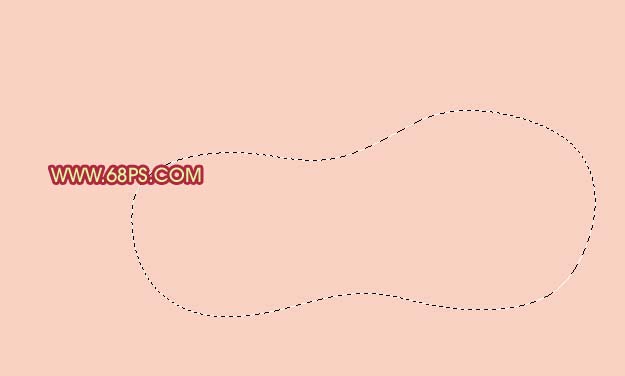

2、执行:滤镜 像素化 马赛克,参数设置如图3,效果如图4。这一步给背景加深简单的纹理装饰,感觉没有那么单一。

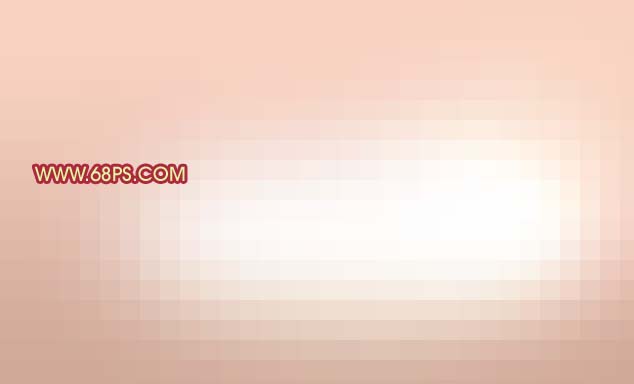
[next]
(本文来源于图老师网站,更多请访问http://www.tulaoshi.com/ps/)3、新建一个图层,用矩形选框工具在画布的下部拉一个长条形矩形,然后选择渐变工具颜色设置如图5,拉出有上到下的线性渐变,效果如图6。


4、用减淡工具把矩形的上半部分及中间位置涂亮一点,如图7。

5、执行:滤镜 像素化 马赛克,数值为20不变,效果如图8。背景部分基本制作完成。

[next]
(本文来源于图老师网站,更多请访问http://www.tulaoshi.com/ps/)6、打开下面图9,10两张素材,拖进来,放好位置,如图11。为了方便素材都是勾好的图。



[next]
(本文来源于图老师网站,更多请访问http://www.tulaoshi.com/ps/)7、简单给包加上倒影效果,如图12。

8、这一步装饰一下花纹笔刷。这些就由自己发挥。笔刷最好加上一点渐变效果如图13。

9、最后再装饰一些小点,再整体修饰下细节,完成最终效果。

来源:http://www.tulaoshi.com/n/20160129/1506994.html
看过《Photoshop教程:简单制作时尚用品网站首页》的人还看了以下文章 更多>>
如果您有什么好的建议或者疑问,可以联系我们。 商务合作QQ:3272218541;3282258740。商务合作微信:13319608704;13319603564。
加好友请备注机构名称。让我们一起学习、一起进步tulaoshi.com 版权所有 © 2019 All Rights Reserved. 湘ICP备19009391号-3

微信公众号
